OBS VirtualCam是一款針對于OBS的攝像頭插件,它可以為用戶們提供一個虛擬攝像頭,這樣用戶們就可以在視頻通話的過程中,為其添加各種照片和視頻文件,這樣即使用戶們沒有安裝攝像頭也能進行視頻聊天,因此十分適合主播使用,此外該插件也是可以免費使用。
操作說明
OBS Virtualcam有兩種主要的從OBS輸出視頻的方法。第一個是“預覽”輸出,可從“工具”菜單啟用。此輸出將完全提供您在OBS預覽中看到的內容,包括您可能會切換到的任何更改或場景。這是最常見的方法,可能是您想使用的方法。
預覽輸出
1.在OBS Studio主窗口中選擇 Tools- > VirtualCam。
2.按“ 開始”按鈕,然后關閉對話框。
3.打開程序(“縮放”,“環聊”,Skype等),然后選擇OBS-Camera作為網絡攝像頭。
下一種方法是可以添加到任何場景或源的過濾器,如果您只想輸出該特定場景或源,則僅此而已。
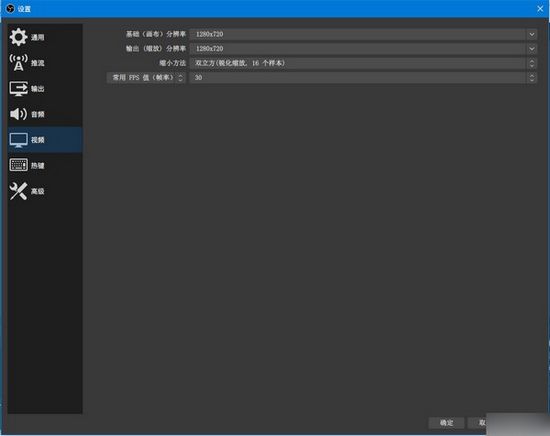
源過濾器
1.將VirtualCam過濾器添加到要輸出到虛擬攝像機的場景/源
2.選擇一個攝像機目標,然后按Start(開始)。
3.如果該按鈕未更改為Stop,則表明該攝像機已在使用中,您必須選擇其他攝像機或先停止其他輸出。
4.打開程序(Zoom,Skype等),然后選擇作為目標的攝像機作為網絡攝像機。
為什么有時分辨率和幀率與我的OBS輸出設置不同?
如果在OBS中開始輸出之前在第三方應用程序中打開OBS-Camera設備,則OBS-Camera將默認為1080p 30fps。如果首先啟動OBS,它將使用OBS Studio選項中“設置”->“視頻”下設置為“輸出分辨率”和“幀速率”的任何內容。
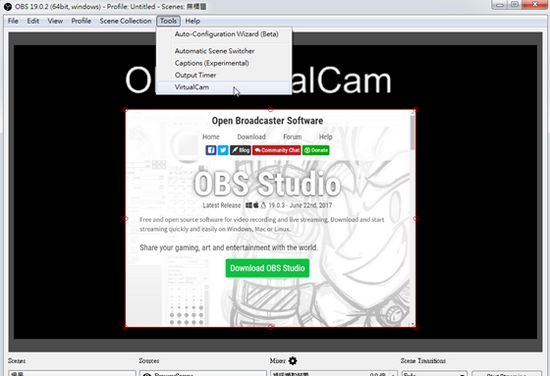
常見問題
問:obs studio工具選項里沒有虛擬攝像頭?
答:把虛擬攝像頭的插件安裝在相同的目錄喔,然后重啟obs就有了
問:捕捉chrome也全都是黑屏?
答:chrome高級設置里關閉硬件加速,然后重啟瀏覽器就好了。或者直接用瀏覽器源 不用窗口捕捉
更新內容
1.修復已知bug
2.優化操作體驗
裝機必備軟件
















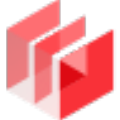

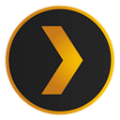





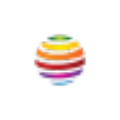
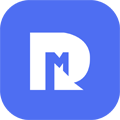
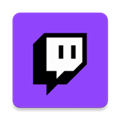







網友評論